Kommentieren Sie und kommunizieren Sie visuell mit Skitch
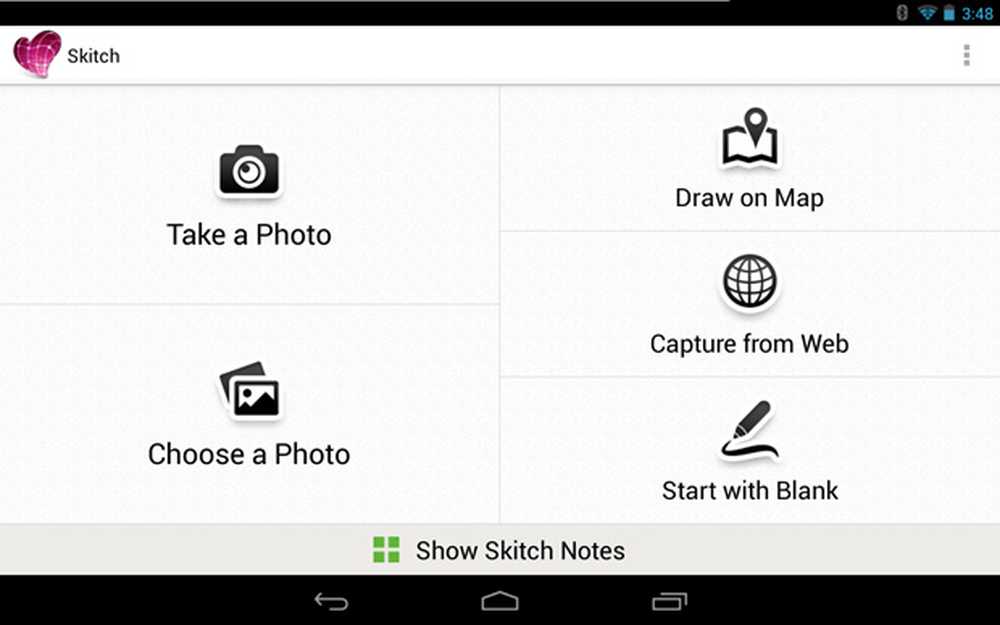
Es ist kein Geheimnis, dass ich Evernote, das weltweit beliebteste plattformübergreifende Notizenwerkzeug, liebe - ich benutze es auf jedem Gerät, das ich besitze, und dränge sogar Freunde dazu, die App zu testen, indem ich sie auf ihrem Gerät installiere. Letztes Jahr hatte das Unternehmen Skitch, ein Werkzeug zur Bildanmerkung und -bearbeitung, erworben und es in Evernote integriert, damit Sie visuelle Informationen mit Ihren Gedanken und Ideen in Ihre Notizbücher aufnehmen können.
Also, worum geht es bei Skitch? Wie gut funktioniert das? Und wie sieht es auf größeren Geräten aus? Wir beantworten diese Fragen und mehr, wenn wir mit dieser Handy- und Tablet-freundlichen App clever, kreativ und produktiver werden.
Wie der Artikel? Sie sollten sich abonnieren und uns auf Twitter folgen.
Überblick
Skitch ist eine kostenlose App zur Bildanmerkung, mit der Sie visuelle Notizen erstellen können, z. B. Whiteboards aus Vorlesungen oder Besprechungen, Quittungen, Karten und Leitfäden, Grundrisse, Designmodelle und mehr. Es ist Android 2.0 oder besser erforderlich, um ausgeführt zu werden. Es ist für alle Arten von Benutzern geeignet. Durch die Installation von Evernote können Sie Markups für ein einfaches Abrufen mit diesem synchronisieren.
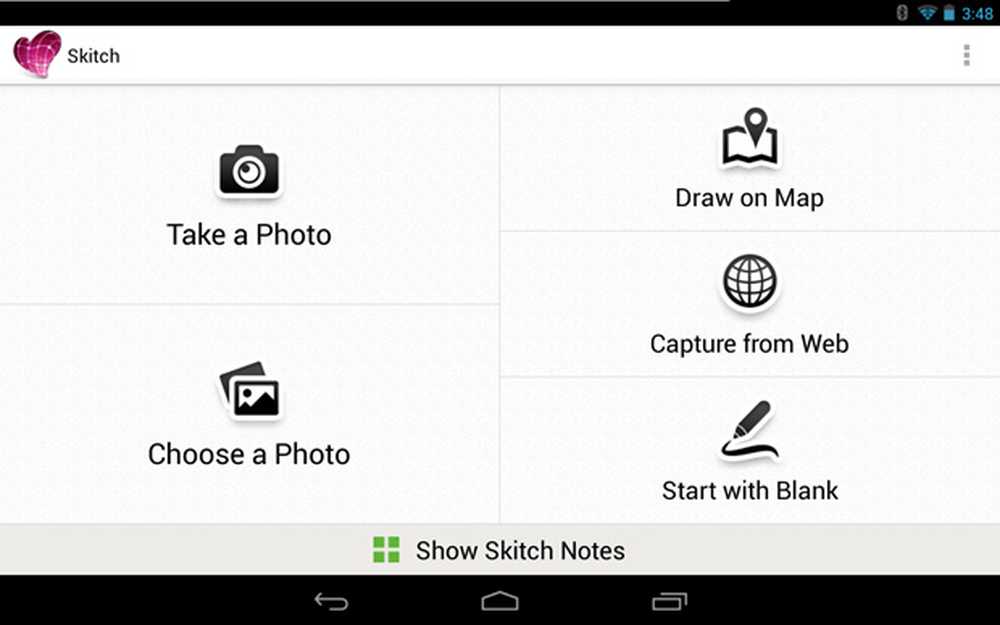
Mit Skitch können Sie schnell arbeiten
Die Schnittstelle
Skitch hält die Dinge von Anfang an einfach und auf den Punkt. Auf dem ersten Bildschirm werden Sie aufgefordert, ein Foto aufzunehmen, ein Bild zu importieren, eine Karte zu öffnen, auf der Sie zeichnen können, einen Screenshot einer Webseite aufzunehmen oder mit einer leeren Leinwand zu beginnen. Sobald Sie Ihr Bild erhalten haben, können Sie sofort mit Anmerkungen beginnen. Der Bearbeitungsbildschirm verfügt über zwei Balken mit Schaltflächen oberhalb und unterhalb des ausgewählten Bildes sowie Overlay-Schaltflächen, die bei Bedarf auf dem Bildschirm angezeigt werden.
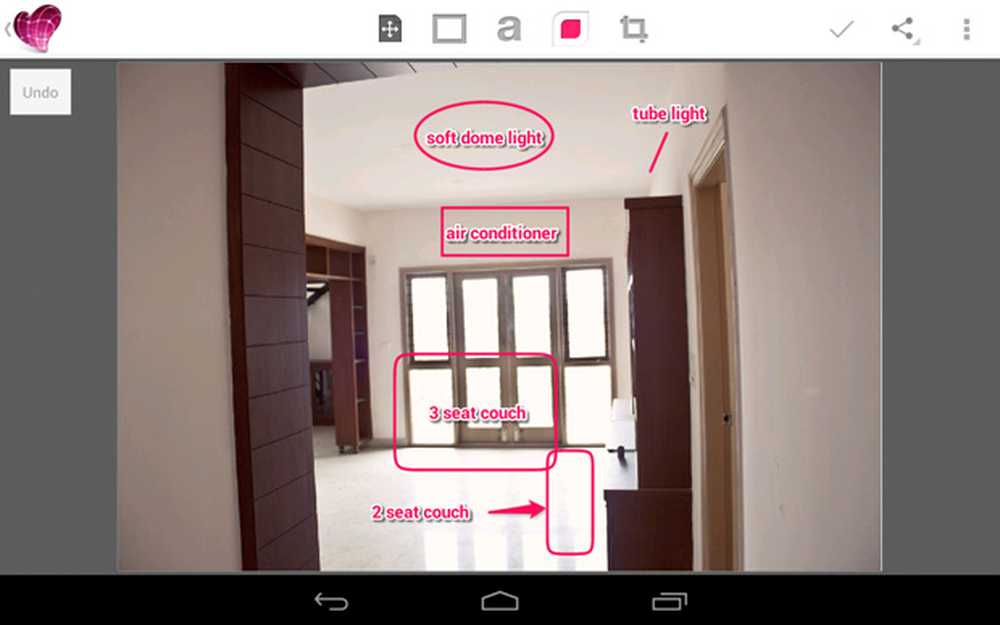
Skitch's einfache Schnittstelle
Werkzeuge
Skitch bietet einige grundlegende Möglichkeiten zum Markieren Ihrer Bilder:
- Marker für Freihandzeichnen
- Textwerkzeug
- Pixelierungswerkzeug zum Verschleiern von Details (z. B. Nummernschildern oder persönlichen Daten auf Karten)
- Pfeilwerkzeug
- Textmarker
- Formkonturen (Quadrate, Kreise und abgerundete Rechtecke)
- und ein Zeichenwerkzeug.
Sie können die Pinselgröße / -breite und -farbe für jedes davon anpassen, indem Sie aus einer voreingestellten Auswahl auswählen. Das Werkzeugset ist zwar begrenzt, aber es eignet sich hervorragend zum Arbeiten, da Sie alles, was Sie zeichnen, frei bewegen, in der Größe verändern und drehen können. Jeder Strich, jeder Textblock und jede Form eines Markers verhält sich wie ein Vektorelement und kann zur Neupositionierung gezogen oder zum Drehen und Skalieren eingeklemmt und vergrößert werden. Sie können diese Elemente jederzeit erneut auswählen, um sie zu ändern.
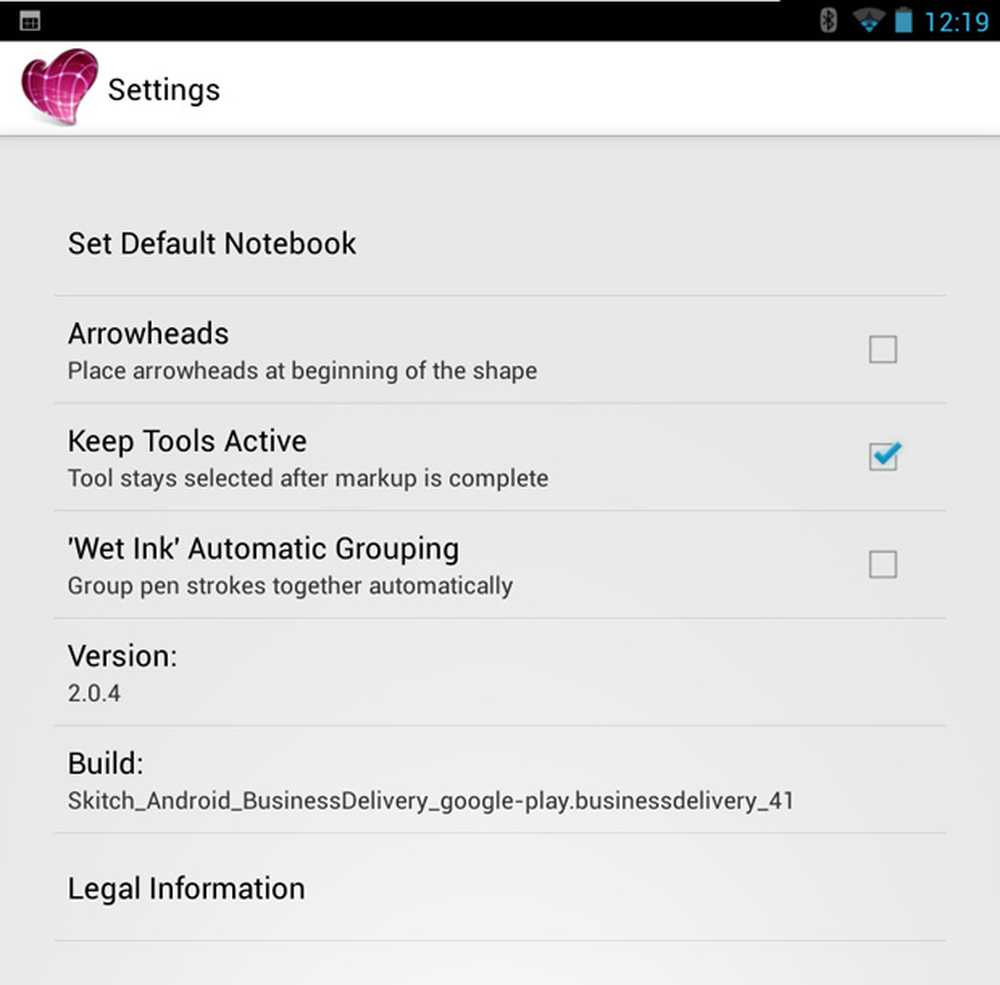
Passen Sie Ihre Einstellungen an, sobald Sie ein Gefühl dafür bekommen haben, wie Skitch funktioniert
Mit dem neuesten Update von Skitch können Sie Einstellungen anpassen, die ich Ihnen nach einigen Durchläufen empfehlen würde. Abhängig von Ihren Nutzungsgewohnheiten können Sie das Evernote-Standardnotizbuch festlegen, in dem Ihre Skitch-Markierungen gespeichert werden. Das von Ihnen verwendete Werkzeug bleibt nach einem abgeschlossenen Markup aktiv (das sonst zum Bewegungswerkzeug wechselt) und Sie können entscheiden, ob Sie die Striche des Stiftes automatisch gruppieren möchten.
Wie funktioniert Skitch??
Sktich speichert Ihre Anmerkungen als Markierungen. Das bedeutet, dass Sie jederzeit darauf zugreifen und sie erneut bearbeiten können. Wenn Sie eine Bilddatei wünschen, können Sie Ihre Markierung als Bild exportieren, das auf der SD-Karte Ihres Geräts gespeichert oder über das Android-Systemmenü freigegeben wird. Wenn Sie Evernote rocken, können Sie außerdem mithilfe der magischen Kräfte von OCR nach Text in Ihren Markup-Bildern suchen.
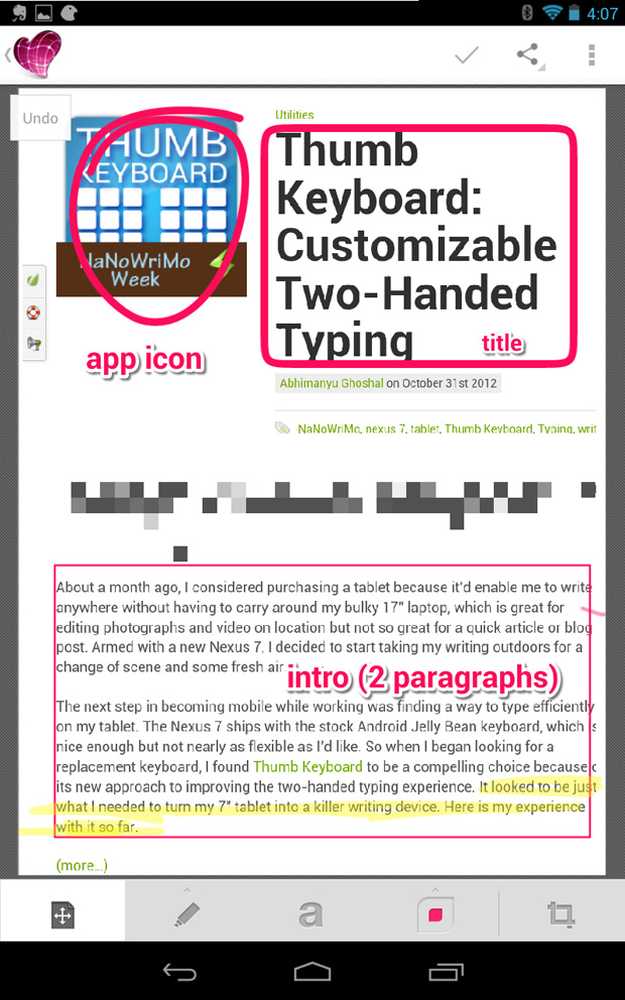
Kommentieren eines Webseiten-Screenshots
Skitch benutzen
Skitch macht es einfach, Ideen visuell zu kommunizieren und ist so vielseitig, dass es für jeden Benutzer hilfreich ist. Ich habe Skitch letzten Monat mit meinem Nexus 7 für einen Urlaub mit nach Singapur genommen und Karten erstellt, um mich an die Orte meiner Freunde, empfohlene Bars, Restaurants und Geschäfte zu erinnern. Als ich nach Hause kam und Häuser umziehen musste, machte ich Fotos von der neuen leeren Wohnung und fügte Platzhalter für Möbel und Gemälde hinzu, sodass sich die Umzugsunternehmen und ich auf derselben Seite befanden.
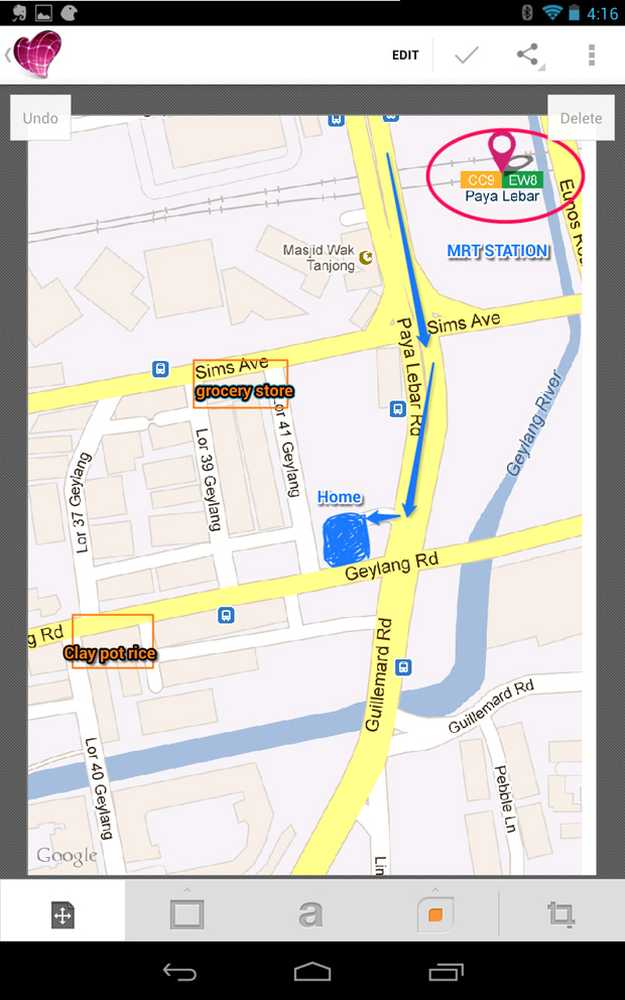
Holen Sie sich aus der App einen Screenshot einer Karte und fügen Sie Notizen hinzu
Skitch ist ein Glücksfall, wenn Sie Ihre Sachen in Koffer und Schränke packen müssen - machen Sie einfach ein Foto und fügen Sie eine Notiz hinzu, in der Sie wissen, wo Sie es ablegen und was sich darin befindet. Ich verwende Skitch auch, um grundlegende Beleuchtungsdiagramme für Fotoshootings zu erstellen. Dazu greife ich Screenshots von Videos auf, die mich beeindrucken, oder von Fotos, die ich online finde. Es eignet sich auch für Blogger, die Bilder zum Zuschneiden und Kommentieren zum Hinzufügen von Artikeln verwenden können.
Skitch eignet sich auch hervorragend für die Zusammenarbeit mit Kunden und Kollegen: Sie können auf einfache Weise Kommentare zu Designs und Layouts hinzufügen und Inhalte auf Live-Webseiten hervorheben. Wenn Sie gerne essen, können Sie visuelle Rezept-Anleitungen erstellen, indem Sie Bilder von Zutaten schnappen, sie und ihre Mengen kennzeichnen und jeden Schritt des Garvorgangs beschreiben. Schüler können Snapshots auf Tafel / Whiteboard kommentieren, um sich besser an das zu erinnern, was sie im Unterricht gelernt haben. Die Möglichkeiten sind in der Tat endlos.
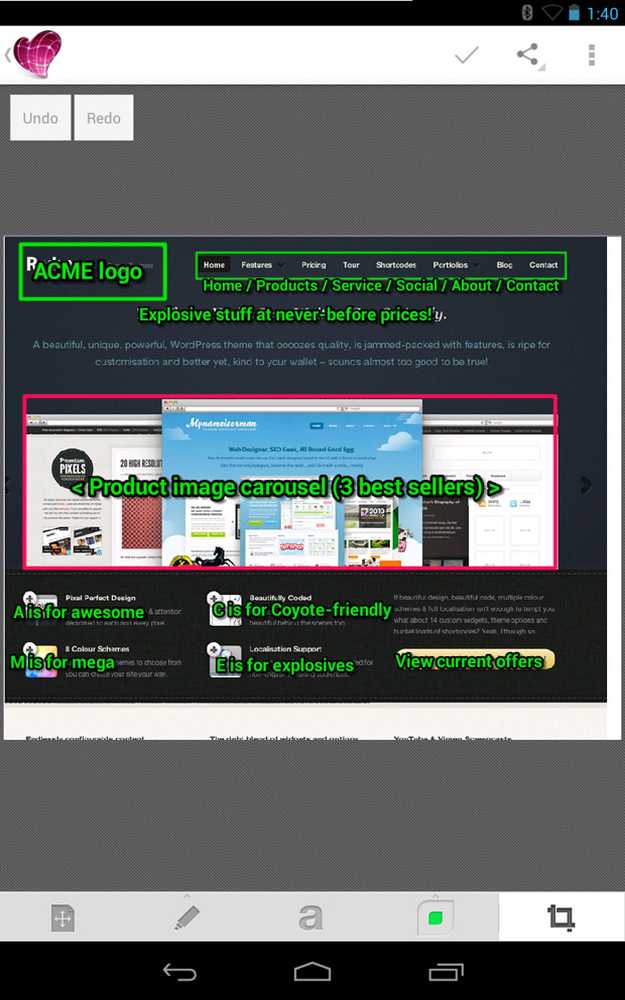
Kommentare zu einem Design hinzufügen
Ich habe auch die Möglichkeit gefunden, Markierungen abzurufen und zu bearbeiten. Sie wissen nie, wann Sie Möbel neu anordnen möchten / müssen. Es ist auch erwähnenswert, dass Skitch besonders für Tablets und große Telefone geeignet ist, da durch die zusätzliche Bildschirmfläche das Hinzufügen und Anpassen von Elementen sowie das Erstellen von größeren Screenshots mit Karten / Webseiten erleichtert wird.
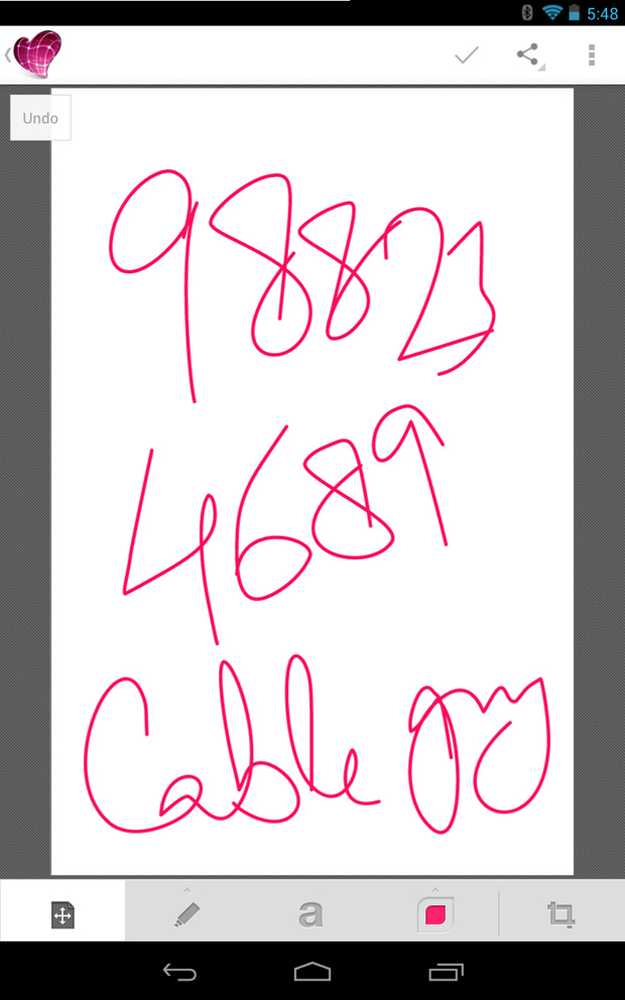
Beginnen Sie mit einer leeren Leinwand und kritzeln Sie weg
Feature-Wunschliste
Obwohl ich Skitch bereits liebe, gibt es ein paar Dinge, die ich mir gewünscht hätte. Ich mag es, meine Notizen-Apps bereit zu haben - deshalb verwende ich Easypad für Textnotizen und Easy Voice Recorder für Audionotizen direkt auf meinem Startbildschirm - und ich würde gerne ein Skitch-Widget zum Kritzeln verwenden, wann immer ich es brauche. Eine weitere Funktion, die ich möchte, ist die Unterstützung mehrerer Bilder für ein einzelnes Markup, z. B. Wasserzeichen für Fotos, Branding für schnelle Modelle und schnelle Collagen.
Ich möchte auch in der Lage sein, die Perspektive von Formen anzupassen (um Bereiche von Wänden und Böden in Fotos zu umreißen), und mit ein paar verschiedenen Arten von Pfeilen Flussdiagramme und einfache Diagramme zeichnen. Das Textwerkzeug ist auch etwas starr und könnte etwas Arbeit erfordern - Sie können den Text nicht beliebig ausrichten und nicht zwischen bereits eingegebenen Buchstaben / Wörtern tippen, ohne sie zu löschen. Und ja, genaue Bildgrößenänderung in Prozent oder Pixelabmessungen ist wirklich unerlässlich.
Fazit
Sobald Sie Skitch in Ihre Routine integriert haben, ist es eine dieser Apps, bei der Sie sich fragen, wie Sie ohne Skitch auskommen konnten. Kombinieren Sie es mit Evernote und es wird zu einem wirklich leistungsfähigen Werkzeug in Ihrem Produktivitätsarsenal, das Ihnen hilft, sich visuell zu erinnern und zu kommunizieren. Die Benutzeroberfläche und die Tools sind so einfach, dass sie ohne großen Lernaufwand verwendet werden können. Die Möglichkeit, Screenshots von Karten und Webseiten aus der App heraus aufzunehmen, ist definitiv eine meiner Lieblingsfunktionen.
Egal, ob Sie Ihr Tablet im ganzen Haus, auf Ihrem Weg oder auf der Arbeit verwenden, Skitch kann sich als praktische App erweisen. Am besten ist es kostenlos! Tun Sie sich selbst einen Gefallen und greifen Sie noch heute in die Hände.



